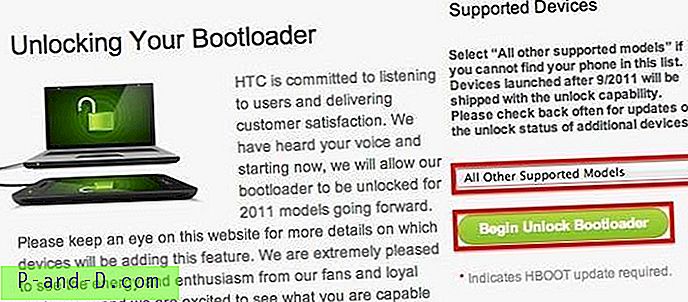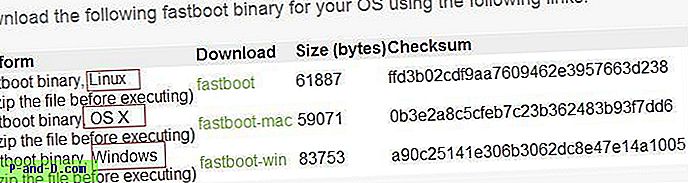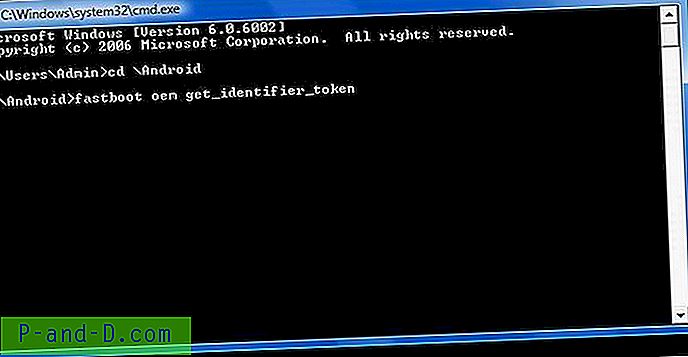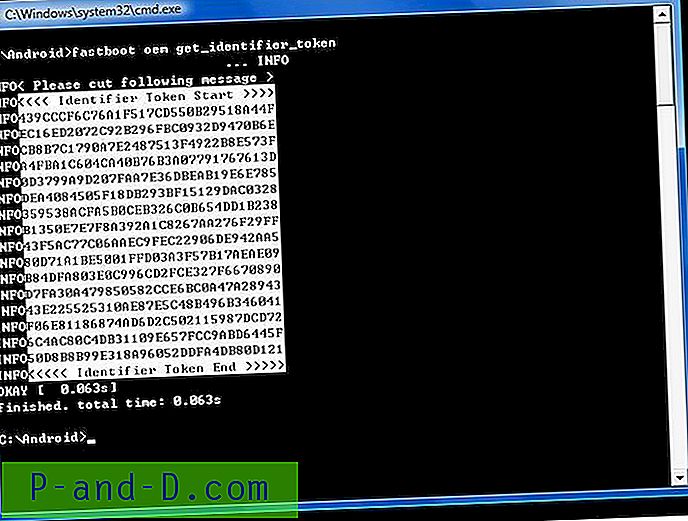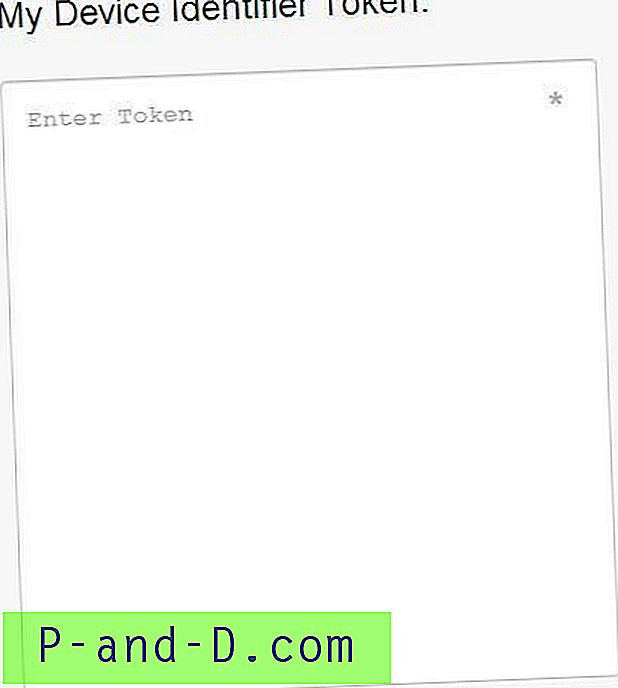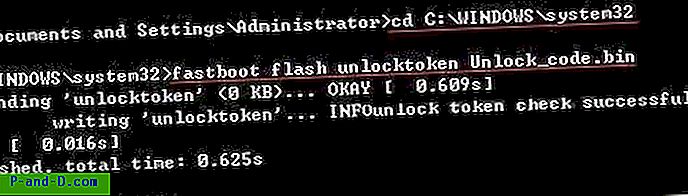HTC frigav en ny smartphones i Desire-serien, Desire 825. Smarttelefonen leveres med 2 GB RAM og Qualcomm Snapdragon 400 med 1, 6 GHz quad-core-processor. Lad os se på en hurtig guide til at låse op bootloader og rodføre din HTC Desire 825.
Forudsætninger
- Batteri opladet mindst 60%
- Tag en sikkerhedskopi af din enhed, fordi oplåsning af bootloader vil udslette dine enhedsdata.
- En computer og et originalt HTC USB-kabel.
Metode nr. 1
Lås op bootloaderen fra HTC Desire 825
- Download (~ 20MB) Kingo unlock bootloader-appen på din pc, og installer .exe-filen.
- Aktivér USB-debugging i din HTC. For at gøre dette skal du gå til Indstilling> Om telefon> Build-nummer . Tryk nu kontinuerligt på buildnummer, indtil udviklerindstillinger vises under indstillinger over indstillingen Om telefon. Højre nu under udviklerens valgmulighed højre ved USB-debugging-tilstand.

Lås op bootloader HTC
- Tilslut din enhed til pc ved hjælp af USB-kabel. Derefter installerer kingo automatisk enhedsdriveren og opretter forbindelse til din enhed.
- Klik nu på unlock for at begynde processen. Appen henter automatisk oplåsningskoden. Frakobl ikke enheden fra pc'en.
- Lad processen være afsluttet. Holla! bootloader fra din HTC Desire er låst op. Alternativt kan du også låse bootloader igen.
Metode nr. 2. (officiel)
Lås op bootloaderen fra HTC Desire 825
- Gå til HTCDev.coms websted, og registrer og opret en konto.
- Tilslut din HTC til computeren og aktiver USB Debugging-tilstand på din HTC. For at gøre dette skal du gå til Indstilling> Om telefon> Build-nummer . Tryk nu kontinuerligt på buildnummer, indtil udviklerindstillinger vises under indstillinger over indstillingen Om telefon. Højre nu under udviklerens valgmulighed højre i USB debugging mode.
- Gå til HTCDev.com og log ind, vælg Unlock Bootloader for at begynde processen.
- Vælg nu modellen fra rullelisten. Hvis din enhed ikke er vist på listen, skal du vælge din HTC-model fra Alle andre understøttede modeller og klikke på Start Unlock Bootloader.
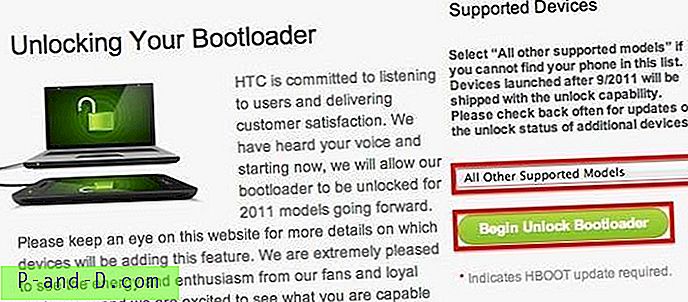
Hvis enheden ikke er listet, skal du vælge alle andre understøttede modeller
- Højre kontrol på juridiske vilkår pop-up-meddelelser.
- Følg vejledningen for at indstille din HTC. Rul til bunden, download fastboot-binæren til dit OS (windows / MAC / Linux) og klik på "Fortsæt til trin 5". (Bedre at downloade det i mappe C: WINDOWSystem __)
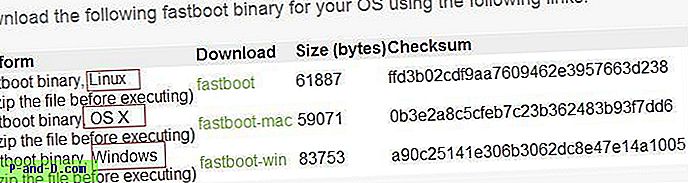
download fastboot
- Åbn en kommando Spørg: Windows: Start -> ”cmd” (For windows).
- Skriv kommandoprompt: fastboot oem get_identifier_token
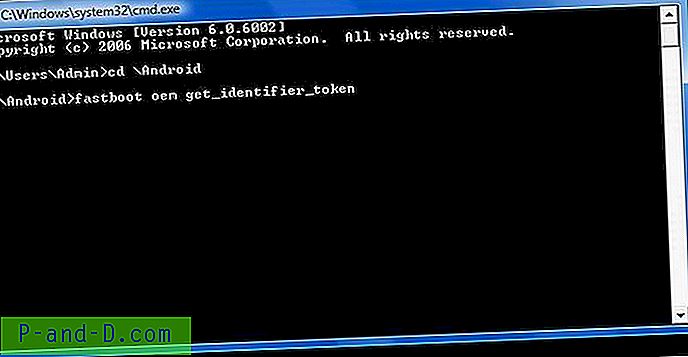
Kommandoprompt - fastboot oem get_identifier_token
- Ser en lang tekst i form af token. Kopier token fra “Identifier Token Start” til “Identifier Token End”.
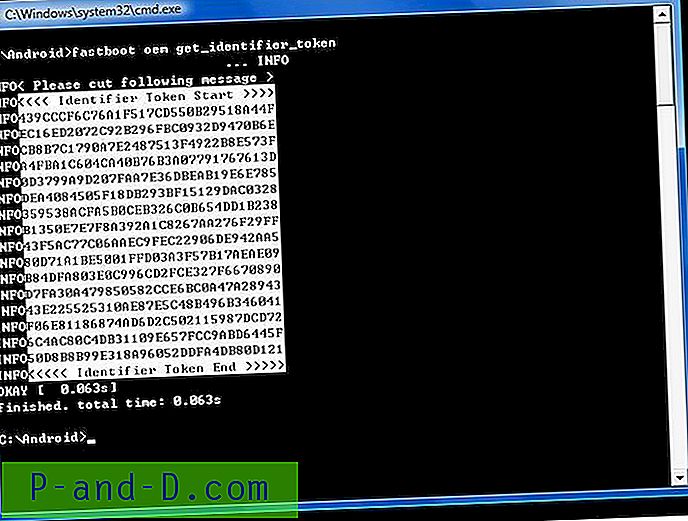
Token til kopi vist med hvid baggrund
- Indsæt tokenet i HTCDev-guidesiden, og klik på 'Indsend'.
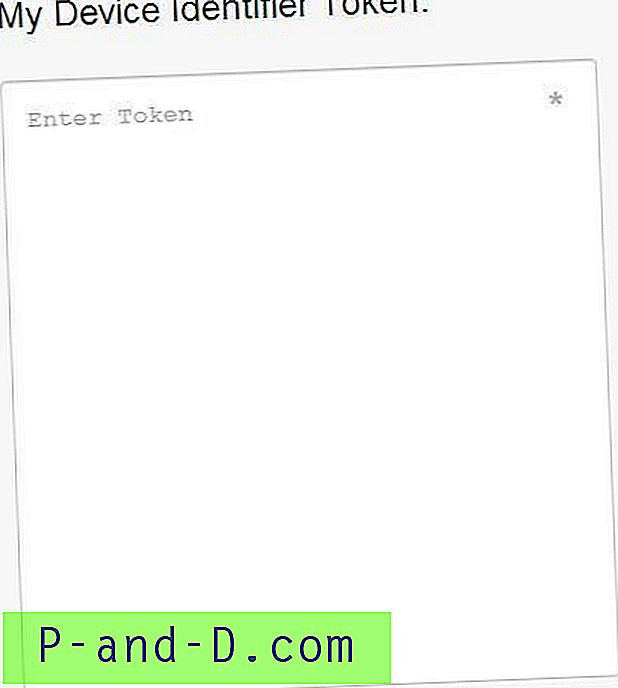
Indtast token
- Efter et par minutter modtager du en e-mail fra HTC, download “unlock_code.bin”, og placer den i den mappe, hvor du downloadede fastboot binæren. eller til C: WINDOWSystem __ som jeg gjorde.
- Tilbage til kommandoen Spørg, input: fastboot flash unlocktoken Unlock_code.bin og indtast derefter.
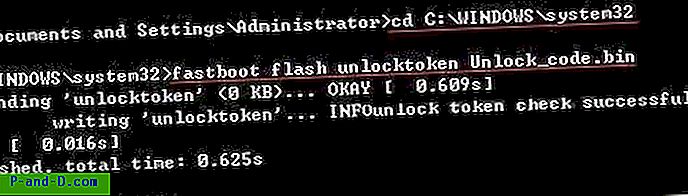
fastboot flash unlocktoken Unlock_code.bin
- Vent et par sekunder, så din HTC-telefon kan genstarte. Det er det, din HTC Desire 825 bootloader er ulåst.
Sådan rødder du HTC Desire 825
- Download Kingo Root-appen på din pc, og installer appen.
- Aktivér USB-debugging i din HTC. For at gøre dette skal du gå til Indstilling> Om telefon> Build-nummer . Tryk nu kontinuerligt på buildnummer, indtil udviklerindstillinger vises under indstillinger over indstillingen Om telefon. Højre nu under udviklerens valgmulighed højre i USB debugging mode.
- Lad appen genkende enheden, og tryk så på roden.
- Processen kan tage et par minutter, og efter enheden genstarter, skal du kontrollere efter appen Kingo Root i appskuffen.
- Det er det, din enhed er rodfæstet.
Bemærk: Hvis du bruger Kingo-appen til oplåsning og rodfæstelse, og hvis den ikke fungerer, skal du ikke bekymre dig om, at appen ikke skader eller murer din enhed . xGadgetPlus er ikke ansvarlig for skader på din telefon. Kommenter nedenfor for al nødvendig hjælp. Nyd rodfæstelse!